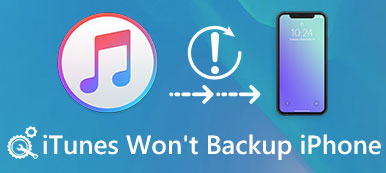Mindig az iTunes segítségével szinkronizálom a különféle iOS-adatokat. De tegnap kaptam egy hibaüzenetet, amely azt kérte, hogy „Az iTunes nem tud csatlakozni az iPhone-hoz, mert érvénytelen választ kapott az eszköz”. Sokszor próbáltam csatlakoztatni vagy kihúzni az USB-kábelt, de az eredmények ugyanazok voltak. Tudja valaki, hogyan lehet ezt kijavítani?
Mindig az iTunes segítségével szinkronizálom a különféle iOS-adatokat. De tegnap kaptam egy hibaüzenetet, amely azt kérte, hogy „Az iTunes nem tud csatlakozni az iPhone-hoz, mert érvénytelen választ kapott az eszköz”. Sokszor próbáltam csatlakoztatni vagy kihúzni az USB-kábelt, de az eredmények ugyanazok voltak. Tudja valaki, hogyan lehet ezt kijavítani?Szerezze be az „iTunes nem tud csatlakozni az iPhone készülékhez, mert érvénytelen választ kapott az eszközről” hibaüzenetet, amikor az iPhone készüléket számítógéphez csatlakoztatja? Láthatja, hogy sok iOS-felhasználó panaszkodott a problémával kapcsolatban az interneten. Ami a legrosszabb, hogy egyes felhasználók kijelentették, hogy az iTunes lefagy, miközben szinkronizálják iOS-eszközeiket a számítógéppel.
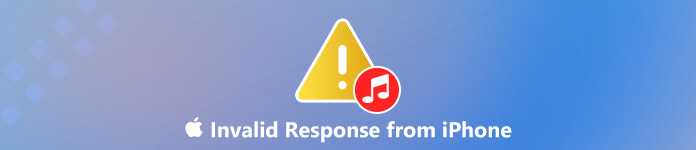 Az iTunes javítása érvénytelen
Az iTunes javítása érvénytelenValójában ez az iTunes hiba akkor fordul elő, ha az iPhone kommunikációja az iPhone-on sérült. Ezt különböző okok okozhatják, mint például a hibás vezeték vagy a rendszerhiba. Ez a bejegyzés megmutatja az 6 hatékony módjait, hogy segítsen javítani az érvénytelen válaszokat az iPhone problémáról.
- 1 rész. Rendszeres megoldások az iPhone hibás válaszának javítására
- 2 rész. A legjobb iTunes alternatíva az iPhone-ból származó érvénytelen válaszok javítására
rész 1. Rendszeres megoldások az iPhone hibás válaszának javítására
Amikor azt a hibaüzenetet látja, hogy „Az iTunes nem tudott csatlakozni az iPhone készülékhez, mert érvénytelen választ kapott az eszközről”, megpróbálhatja kijavítani az alábbi általános módszereket.
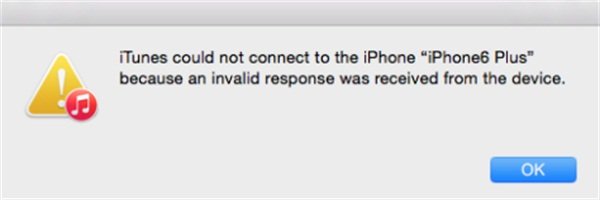
1. Próbálja ki egy másik kábelt vagy portot
Amikor az iTunes hibaüzenetet kapja, az az USB-kábellel, amely összeköti az iPhone-ot az iTunes-hoz, összeegyeztethetetlen vagy megszakadt. Először meg kell próbálni egy másik kábelt vagy portot, hogy ellenőrizze, hogy ez a probléma megoldódott-e.

2. Indítsa újra az iPhone vagy az iTunes alkalmazást
Néha, te Az iTunes nem ismeri fel az iPhone-t szintén ehhez a kérdéshez vezet. Megpróbálhatja újraindítani vagy visszaállítani iPhone készülékét. Ugyanakkor jobb, ha újraindítja a számítógépet és az iTunes-ot.
3. Frissítse vagy telepítse újra az iTunes programot
Frissítheti az iTunes legújabb verziójára, és megtudhatja, hogy megkapja-e az "iTunes nem tudott csatlakozni az iPhone készülékhez, mert érvénytelen választ kapott az eszközről" üzenetet. A probléma megoldásához választhatja az iTunes újratelepítését is.

4. Állítsa vissza az iPhone tartalmát és beállításait
Ritkán ezt az iTunes hibaüzenetet az iPhone hálózati beállításai okozhatják. Pihentetheti iPhone hálózati beállításait a iTunes hiba. Ehhez lépjen a „Beállítások” alkalmazásba, és érintse meg az „Általános”> „Visszaállítás”> „Hálózati beállítások visszaállítása” elemet.
5. Frissítse az iOS verziót
Az iOS frissítése szintén egyszerű módszer mindenféle hiba kijavítására, ideértve az iTunes érvénytelen válaszhibáját is. Ellenőrizheti, hogy van-e elérhető iOS frissítési verzió. Nyissa meg a „Beállítások” alkalmazást, majd érintse meg az „Általános”> „Szoftverfrissítés” elemet az iPhone iOS legújabb verziójára történő frissítéshez.
A legjobb iOS-ok rögzíthetik a szoftvert, amit érdemes tudni
- Egy kattintásos megoldás számos iTunes-hiba biztonságos javításához.
- Fix helyreállítási módban, DFU módban, fejhallgató módban, csendes módban, biztonságos módban és egyéb rendellenes helyzetekben rögzített iPhone.
- Támogassa az iOS 12 / 11 és a legújabb iPhone XS / XR / X / 8 Plus / 8 / 7 / 7 / SE / 6 / 6 / 6 Plus / 6 / 5s, iPad és iPod modelleket.
- Visszaszerezze a letiltott iOS eszközt biztonságos módban, helyreállítási módban vagy DFU módban.
- Javítva letiltott iPhone / iPad / iPod az aktuális adatok törlése vagy károsítása nélkül.
- Javítsa az iOS rendszert Mac vagy PC-n, adatvesztés nélkül.
rész 2. A legjobb iTunes alternatíva az iPhone-ból származó érvénytelen válaszok javítására
Amikor az „iTunes nem tud csatlakozni az iPhone készülékhez, mert érvénytelen választ kapott az eszközről” hibaüzenet jelenik meg, elhagyhatja az iTunes alkalmazást, és kipróbálhat egy nagyszerű iTunes alternatív szoftvert, iPhone Transfer.
Az iPhone Transfer lehet a legjobb iTunes-alternatíva az összes gyakran használt iOS fájl, például névjegyek, üzenetek, fényképek, videók, dalok és egyebek átviteléhez. Ráadásul egyszerű módot kínál készítsen biztonsági másolatot az iPhone adatokról számítógépre, vagy különböző fájlokat adhat hozzá számítógépről iPhone, iPad vagy iPod készülékre.
- Transzfer minden típusú iOS adatot a számítógép és az iPhone között.
- Támogassa az összes gyakran használt iOS-adatot, például a névjegyeket, a fényképeket, az üzenetet, a videókat és így tovább.
- Az iPhone-kapcsolatok kezelése, például duplikálás, törlés, hozzáadás, szerkesztés stb.
- Kompatibilis az iPhone XS / XR / X / 8 / 7 / 6 / 5 / 4 készülékkel stb.
1 lépésAz iTunes alternatíva gyors telepítéséhez és futtatásához kattintson a fenti letöltési gombra. Windows és Mac verziókat kínál Önnek. Győződjön meg róla, hogy letölti a megfelelő verziót. Csatlakoztassa iPhone készülékét USB-kábellel.

2 lépésAz iPhone Transfer automatikusan felismeri az iOS-eszközt, és bemutatja az alapvető információkat az interfészen. Láthatjuk, hogy az összes gyakran használt iOS-fájl a bal oldali vezérlő kategóriákban szerepel, mint például a névjegyek, üzenetek, fényképek, jegyzetek és így tovább.
3 lépésHa szinkronizálni szeretné az iPhone fájlokat a számítógéppel, kiválaszthatja az adott fájlokat, majd az „Exportálás” gombra kattintva biztonsági másolatot készíthet az összes kiválasztott iOS-adatról a számítógépre. Bizonyára engedélyezheti az adatok számítógépről az iOS eszközre történő importálását a „Hozzáadás” gombbal. Arra is támaszkodhat az iOS-adatok iPhone-ról az iTunes-ba történő átvitele könnyedén.

Amint felülről láthatod, az ajánlott iPhone átadás jobb eszköz lehet a különböző iOS adatok szinkronizálására. Azt is lehetővé teszi, hogy közvetlenül iPhone-adatok átvitele másik iPhone-ra vagy iPad. Csak ingyenesen töltse le és próbálja ki.
Az oldal elolvasása után, amikor az iTunes hibaüzenet jelenik meg, miszerint "az iTunes nem tudott csatlakozni az iPhone készülékhez, mert érvénytelen választ kapott az eszközről", a fenti 6 megoldással könnyen kijavíthatja. Hagyjon üzenetet, ha még mindig van kérdése.










 iPhone Data Recovery
iPhone Data Recovery iOS rendszer helyreállítása
iOS rendszer helyreállítása iOS adatmentés és visszaállítás
iOS adatmentés és visszaállítás iOS képernyőfelvevő
iOS képernyőfelvevő MobieTrans
MobieTrans iPhone Transfer
iPhone Transfer iPhone Eraser
iPhone Eraser WhatsApp átvitel
WhatsApp átvitel iOS feloldó
iOS feloldó Ingyenes HEIC konverter
Ingyenes HEIC konverter iPhone Location Changer
iPhone Location Changer Android Data Recovery
Android Data Recovery Broken Android Data Extraction
Broken Android Data Extraction Android adatmentés és visszaállítás
Android adatmentés és visszaállítás Telefonátvitel
Telefonátvitel Adatmentés
Adatmentés Blu-ray lejátszó
Blu-ray lejátszó Mac Cleaner
Mac Cleaner DVD Creator
DVD Creator PDF Converter Ultimate
PDF Converter Ultimate Windows jelszó visszaállítása
Windows jelszó visszaállítása Telefontükör
Telefontükör Video Converter Ultimate
Video Converter Ultimate videó szerkesztő
videó szerkesztő Képernyõrögzítõ
Képernyõrögzítõ PPT a Video Converter
PPT a Video Converter Diavetítés készítő
Diavetítés készítő Ingyenes Video Converter
Ingyenes Video Converter Szabadképernyős felvevő
Szabadképernyős felvevő Ingyenes HEIC konverter
Ingyenes HEIC konverter Ingyenes videó kompresszor
Ingyenes videó kompresszor Ingyenes PDF-tömörítő
Ingyenes PDF-tömörítő Ingyenes audio konverter
Ingyenes audio konverter Ingyenes hangrögzítő
Ingyenes hangrögzítő Ingyenes videojátékos
Ingyenes videojátékos Ingyenes képkompresszor
Ingyenes képkompresszor Ingyenes háttér radír
Ingyenes háttér radír Ingyenes képjavító
Ingyenes képjavító Ingyenes vízjel eltávolító
Ingyenes vízjel eltávolító iPhone képernyőzár
iPhone képernyőzár PicSafer
PicSafer Kirakós játék kocka
Kirakós játék kocka